win7电脑如何设置屏幕常亮 win7电脑屏幕常亮设置方法
更新时间:2023-11-29 13:43:47作者:jiang
win7电脑如何设置屏幕常亮,当我们使用Win7电脑时,有时会遇到屏幕自动熄灭的问题,特别是在长时间不操作的情况下,这不仅会给我们的工作和娱乐带来不便,还可能造成数据丢失等麻烦。了解如何设置Win7电脑屏幕常亮是非常重要的。在本文中我们将介绍一些方法来帮助您解决这个问题,确保您的屏幕始终保持亮度,提高使用体验。
具体方法:
1、在计算机桌面的左下角点击win图标,在弹出的菜单中选择【控制面板】选项。
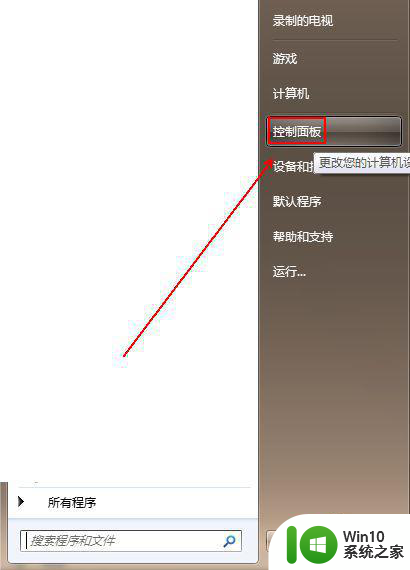
2、在【控制面板】文件夹内将【查看方式】更改为【类别】选项。
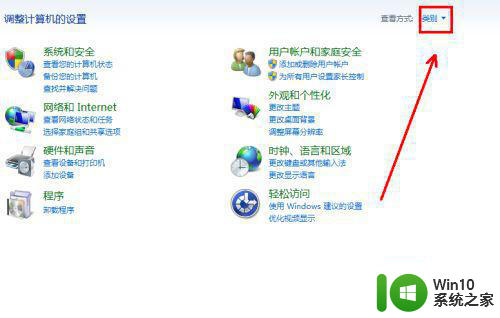
3、在下方的程序列表中双击【外观和个性化】选项。
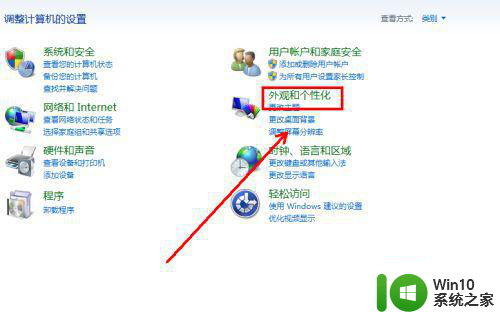
4、在【外观和个性化】文件夹的左侧点击【硬件和声音】选项。
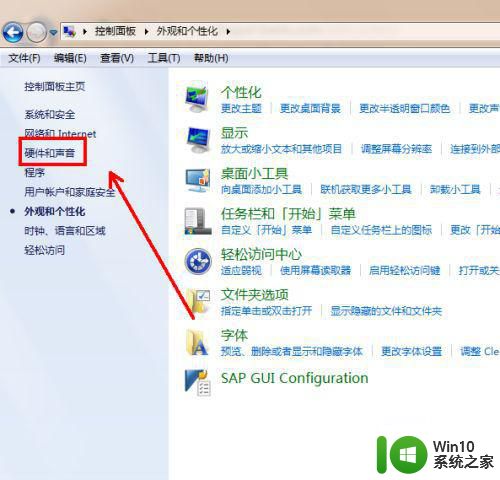
5、在【硬件和声音】选项的右侧单击【电源选项】选项。
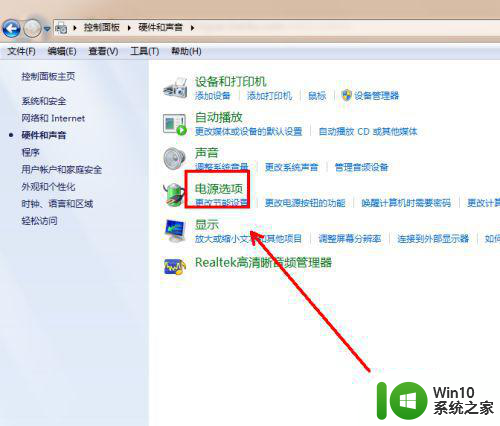
6、在【电源选项】文件夹内点击【选择关闭显示器的时间】选项。
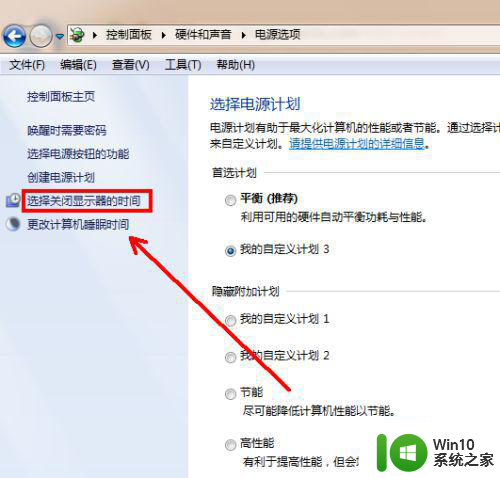
7、在【关闭显示器】中选择【从不】选项。
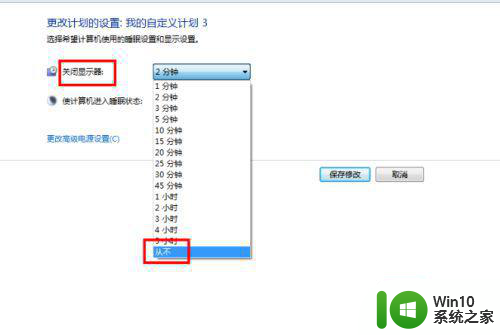
8、最后点击【保存修改】按钮即可。
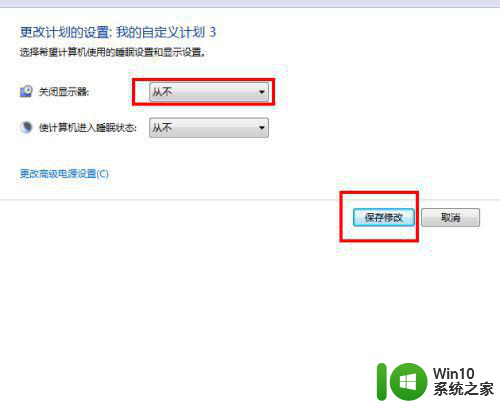
以上就是如何设置win7电脑屏幕常亮的全部内容,如果还有不清楚的用户,可以参考以上步骤进行操作,希望对大家有所帮助。
win7电脑如何设置屏幕常亮 win7电脑屏幕常亮设置方法相关教程
- win7电脑如何设置屏幕常亮 win7电脑如何设置屏幕常亮时间
- 如何让win7电脑屏幕一直亮着 window7设置屏幕常亮方法
- win7电脑怎么屏幕一直亮着 win7系统如何设置屏幕常亮
- 电脑设置屏幕常亮在哪win7 如何在Windows 7系统中设置电脑屏幕常亮
- win7屏幕常亮设置教程 如何设置win7屏幕长时间亮
- win7怎么让屏幕一直亮 win7如何设置屏幕常亮
- win7电脑屏幕亮度在哪里设置 win7电脑屏幕亮度调节方法
- 如何在window7电脑上设置屏幕常亮 window7如何让电脑屏幕保持常亮状态
- 如何设置电脑常亮win7 电脑常亮怎么设置win7
- window7屏幕怎么一直亮 window7屏幕如何设置常亮的方法
- win7电脑屏幕长时间不休眠如何设置 如何保持win7电脑屏幕常亮不自动熄灭
- win7屏幕长亮设置方法 如何让w7显示器保持常亮状态
- window7电脑开机stop:c000021a{fata systemerror}蓝屏修复方法 Windows7电脑开机蓝屏stop c000021a错误修复方法
- win7访问共享文件夹记不住凭据如何解决 Windows 7 记住网络共享文件夹凭据设置方法
- win7重启提示Press Ctrl+Alt+Del to restart怎么办 Win7重启提示按下Ctrl Alt Del无法进入系统怎么办
- 笔记本win7无线适配器或访问点有问题解决方法 笔记本win7无线适配器无法连接网络解决方法
win7系统教程推荐
- 1 win7访问共享文件夹记不住凭据如何解决 Windows 7 记住网络共享文件夹凭据设置方法
- 2 笔记本win7无线适配器或访问点有问题解决方法 笔记本win7无线适配器无法连接网络解决方法
- 3 win7系统怎么取消开机密码?win7开机密码怎么取消 win7系统如何取消开机密码
- 4 win7 32位系统快速清理开始菜单中的程序使用记录的方法 如何清理win7 32位系统开始菜单中的程序使用记录
- 5 win7自动修复无法修复你的电脑的具体处理方法 win7自动修复无法修复的原因和解决方法
- 6 电脑显示屏不亮但是主机已开机win7如何修复 电脑显示屏黑屏但主机已开机怎么办win7
- 7 win7系统新建卷提示无法在此分配空间中创建新建卷如何修复 win7系统新建卷无法分配空间如何解决
- 8 一个意外的错误使你无法复制该文件win7的解决方案 win7文件复制失败怎么办
- 9 win7系统连接蓝牙耳机没声音怎么修复 win7系统连接蓝牙耳机无声音问题解决方法
- 10 win7系统键盘wasd和方向键调换了怎么办 win7系统键盘wasd和方向键调换后无法恢复
win7系统推荐
- 1 风林火山ghost win7 64位标准精简版v2023.12
- 2 电脑公司ghost win7 64位纯净免激活版v2023.12
- 3 电脑公司ghost win7 sp1 32位中文旗舰版下载v2023.12
- 4 电脑公司ghost windows7 sp1 64位官方专业版下载v2023.12
- 5 电脑公司win7免激活旗舰版64位v2023.12
- 6 系统之家ghost win7 32位稳定精简版v2023.12
- 7 技术员联盟ghost win7 sp1 64位纯净专业版v2023.12
- 8 绿茶ghost win7 64位快速完整版v2023.12
- 9 番茄花园ghost win7 sp1 32位旗舰装机版v2023.12
- 10 萝卜家园ghost win7 64位精简最终版v2023.12